この記事のいくつかのリンクから購入した製品のコミッションを獲得します。
何百万人もの私たちが自宅で仕事をしていて、子供たちがNetflixで何を見るべきかを争っている今、良好なブロードバンド接続がこれまで以上に重要になっています。
少なくとも次の3週間は全員が協力して、フラストレーションのリストにブロードバンドの停滞を追加することなく、世界中で十分なドラマが進行しています。 幸いなことに、自宅でインターネットを高速化するためのヒントとコツをいくつかまとめました。
私たちの家の所有権に関するすべての質問に答えてください プロパティのアドバイス
スマートフォン、タブレット、ゲーム機、Wi-Fiスピーカー、AlexaなどのホームアシスタントがすべてWi-Fiの注目を集めており、ブロードバンドに大きな負担がかかっています。 最近はあらゆる種類の高速Wi-Fiオプションが利用可能になっているため、問題はないはずですが、バッファリングサークルが必要以上に頻繁に表示されることがあります。
それでも、その読み込みバーがゆっくりとクロールするときは、更新ボタンを激しく刺して最高のものを期待することを除けば、Wi-Fiにちょっとしたキックを与えるために何もすることはほとんどありません。 実際、郵便局による最近の調査によると、私たちの5人に2人(40パーセント)がブロードバンドの問題について何もしていないことを認めています。
ただし、ブロードバンドの速度を上げることは、家で少し整理するのと同じくらい簡単です。
インターネットをより速くする方法
1. ルーターに適した場所を選択してください

画像クレジット:Matt Antrobus
猫やティーンエイジャーのように、ルーターは気質の獣になることができます。 たとえば、Wi-Fiルーターをテレビのそばや電化製品の隣に置くと、重大な信号干渉が発生する可能性があることをご存知ですか? 郵便局の調査によると、私たちの28%がまさにこれを行っており、さらに24%が 窓、共有壁、または家の上部にあるルーター。これらはすべて、顕著な信号につながる可能性があります。 干渉。
ルーターをどこに置くかわからない? BroadbandchoicesのホームコミュニケーションエキスパートであるDanClifford氏は、次のように述べています。「可能であれば、デバイスをどこかに配置してみてください。 家の中心近く–そうすれば、アンテナが障害物の少ないPCに届く可能性が高くなります。」
電話回線が建物に入るマスターソケットに接続されていることを確認してください。 そして、あなたがすることは何でも…
- ルーターを床に置かないでください。 コードレス電話から離れた場所にいる方がいいです。 電子レンジ またはベビーモニター、これはすべてあなたの信号を台無しにする可能性があります。
- テレビやラジエーターなどの金属物や厚い壁から離してください。
- Wi-Fi信号が反射する可能性があるため、ミラーなどの反射面は避けてください。
改善が見られない場合は、干渉を自動的に調整するスマートルーターを入手できます。このルーターは、BTやVirginMediaなどの主要プロバイダーから購入できます。
2. ルーターを常にオンにしてください
エネルギーを節約するために、ルーターの電源をオフにしたくなります。 ただし、定期的に(たとえば、就寝時に)そうすると、ブロードバンドの速度が低下する可能性があります。 これは、地域の取引所が電話回線が不安定で高速に対応できないと判断するためです。
3. を除いて、それを後押しするために
目を転がすかもしれませんが、モデムのオンとオフを切り替えることが、Wi-Fiに必要なキックスタートになる場合があります。 「コンピューターと同じように、ルーター内のコンポーネントが過熱し、厄介なバグやウイルスが潜んでいる可能性があります」とダンは説明します。 「デバイスの電源を切ることで、これらすべてのコンポーネントを再起動して問題を修正する機会が与えられます。」
そうは言っても、オンとオフを再度切り替えることは短期的な解決策にすぎません。
4. マイクロフィルターを取り付ける
これは、ルーターに付属している小さな箱です。 電話ソケットとルーターの間に差し込むと、サービスが相互に干渉するのを防ぎます。 これがないと、ブロードバンドの速度が低下し、通話時に高音が聞こえます。
5. Webブラウザをアップグレードする

画像クレジット:Ti Media
Chrome、Firefox、Safari、またはInternet Explorerの最新バージョンを使用していることを確認してください。これにより、Webページがより高速にダウンロードされます。
6. 適切な速度が得られていることを確認してください
これは、次のようなWebサイトで速度テストを実行することで実行できます。 Broadbandchoices.co.uk. 次に、ブロードバンドプランを確認し、プロバイダーが約束している速度が得られない場合は、プロバイダーに電話してください。
そもそも本当に必要な速度がわからない場合は、Post OfficeTelecomを使用してください。 スピードクイズ 見つけるために。
7. ルーターの詳細設定にアクセスする
インターネットサービスプロバイダー(ISP)は、Webサイトのヘルプセクションでこれを行う方法を説明しますが、接続されているコンピューターまたはタブレットを使用するだけで十分簡単です。 ホームネットワークで、指定されたWebアドレス(下のボックスを参照)を入力してログインすると、ルーターをさらに強化するために変更できるさまざまな設定にアクセスできるようになります。 効率的。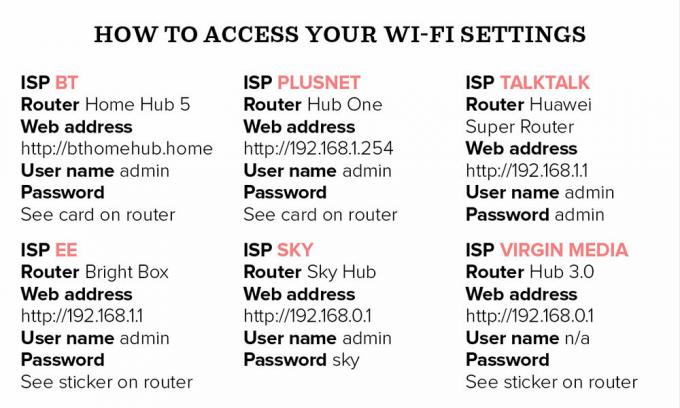
8. ネットワーク名を変更する
SSIDはネットワークの名前であり、デフォルトは「WIFI12345」のようなものです。 「エイミーのネットワーク」など、より印象的なフレーズに変更すると、スマートテレビやタブレットなどを接続しているときに簡単に見つけられるようになります。
これを行うには、設定にアクセスし(ポイント7を参照)、「SSID」または「ネットワーク名」とマークされたフィールドに新しい名前を入力します。 Wi-Fiの範囲内にいる人なら誰でもそれを見ることができることを忘れないでください。そのため、隣人を混乱させる可能性のあるものは避けてください。
9. パスワードでネットワークを保護する

画像クレジット:Colin Poole
これはあなたの隣人があなたのブロードバンドを使用してそれを遅くするのを止めます。 ルーターにはすでにデフォルトのwifiパスワードが設定されている場合がありますが、ルーターの設定に移動すると、パスワードを見つけて覚えやすいものに変更できます。
10. Wi-Fiチャネルを変更する
トランシーバーのように、ルーターはさまざまなチャネルでブロードキャストできます。 あなたの隣人があなたと同じチャネルを使用している場合、これはあなたの信号に干渉する可能性があるので、あなたはそれを変更することによってあなたの接続を改善することができるかもしれません。
オンライン設定画面から、さまざまなチャネルを試して、次のチャネルが見つかるまで試してください。 高速–デュアルバンドルーター(以下を参照)を使用している場合は、各バンドを変更する必要があります 別々に。 元に戻したい場合に備えて、最初に元のチャネルをメモしてください。
11. 電力線エクステンダーを使用する

これらは 無線LANエクステンダー ソケットに接続し、配線を介してインターネット接続を「運び」、梁や厚い石の壁が原因で既存のWi-Fi信号が届かない可能性のある家の一部に接続します。 「ホットスポット」バージョンでは、追加のWi-Fiホットスポットが作成されますが、標準のエクステンダーでは、イーサネットケーブルを使用して有線接続を作成できます。
たとえば、以前はDevoloのアダプターキットでアクセスできなかった2つの追加のwifiホットスポットを作成できます。 ペアレンタルコントロールとゲストアカウントを設定するために使用できる無料のアプリが付属しています。 ゲストアカウントを使用すると、訪問者は別のパスワードでWi-Fiにログインでき、ネットワーク上のファイルにアクセスできなくなります。
今買う: NSevolo dLAN 1200+ WiFi AC電力線スターターキット、£135.99、アマゾン
12. イーサネットケーブルを使用する
あなたはWifiの前の日からこれらのケーブルを認識するかもしれません。 ただし、インターネットを閲覧する際の遅延時間を回避したい場合は、これらのケーブルの1つをルーターとPCの間に接続するだけで、強力なブロードバンド接続を実現できます。
13. データの上限を確認する

画像クレジット:Dan Duchars
場合によっては、インターネットの使用を制限するデータの上限により、ブロードバンドの速度が低下することがあります。 制限を超えると、プロバイダーがインターネットの速度を制限する可能性があります。
データの上限があるかどうかわかりませんか? プロバイダーに連絡できます。 持っている場合は、オンライン使用状況チェッカーを使用すると、使用制限を簡単に監視できます。 オンラインで選択できる負荷があります。
14. コンピューターをクリーンアップします
あなたはそれを理解していないかもしれませんが、あなたが閉じるのを忘れ続けているすべてのそれらのアプリはあなたの無限のバッファリングのせいである可能性があります。 「メディアのポップアップとWindowsUpdateは、最悪の原因の1つです」と、DanClifford氏は説明します。 使用しないアプリケーションがオフになっていること、または不要になったサービスがコンピューターから削除されていることを確認してください。
PCをお持ちの場合は、ALT + CTRL + DELを押してタスクマネージャーをクリックすることで、アプリを管理できます。 これにより、実行中のすべてのプログラムが表示されるため、使用していないプログラムをすべて閉じることができます。 ボーナスのヒントとして、古いファイルをクリアしたり、ブラウザの履歴を削除したりしても問題はありません。 Wifiはきちんとしたコンピューターが好きです。
15. 使用していないデバイスのWi-Fiをオフにします
多数のデバイスがWf-Fiに接続している場合、インターネットの速度が低下する可能性があります。 Ofcomは、使用していないすべてのタブレットとスマートフォンでWi-Fiがオフになっていることを確認することをお勧めします。これらは、バックグラウンドで常にオンになっていることが多いためです。
16. 仕事の会議に音声を使用するだけ
自宅で多くの会議に参加する必要があるが、ビデオ会議で苦労している場合は、音声だけを使用できるかどうかを確認してください。 ビデオをスキップすると、接続への要求が少なくなり、問題なく会議を終えることができます。
17. ブロードバンドプロバイダーの切り替え
すべてを試しても購入できない場合 寝室 チェックアウトページの読み込みに時間がかかりすぎるため、オンラインランプを使用してください。ブロードバンドプロバイダーを切り替える時期が来ている可能性があります。 それが大きすぎる場合は、より高速なパッケージを検討してください。
のような役立つ比較ウェブサイトがたくさんあります Broadbandchoices.co.uk あなたがより良い取引を探すのを助けるためにそこにあります。
関連している: インターネットがダウンしたときに、顧客は自動ブロードバンド補償を利用できるようになりました
今週のビデオ
このように考えてください。蛇口が滴ったり、パイプに漏れがあったりした場合は、できるだけ早く修正することをお勧めします。 では、なぜそれはあなたのwifiと同じであるべきではないのですか?
Post OfficeTelecomsのマネージングディレクターであるMeredithSharples氏は、次のように述べています。 したがって、サービスの信頼性を信頼できるほど重要です。」



